Содержание
Хотите начать работу с Gmail? Бесплатный почтовый сервис Google пользуется популярностью благодаря обширному хранилищу, блокировке спама и всевозможным функциям продвинутых пользователей
Если вы новичок, вот как создать учетную запись Gmail, изменить пароль и удалить старые сообщения, которые вам не нужны. Дополнительные советы можно найти в нашем окончательном руководстве по Gmail.
,
Как создать учетную запись Gmail
- Посетите страницу создания аккаунта Google.
- Вам нужно будет указать свое имя и фамилию.
- Создать новый username@gmail.com. Это должно быть не менее шести символов, и вы не можете использовать адрес, который принадлежит кому-то другому.
- Установите надежный пароль.
- Добавьте свой день рождения, пол, мобильный телефон, местонахождение и текущий адрес электронной почты (для экстренных случаев восстановления аккаунта).
- Нажмите Следующий шаг когда сделано. Google может попросить вас подтвердить ваш альтернативный адрес электронной почты или номер мобильного телефона. После этого вы увидите свой новый почтовый ящик Gmail.
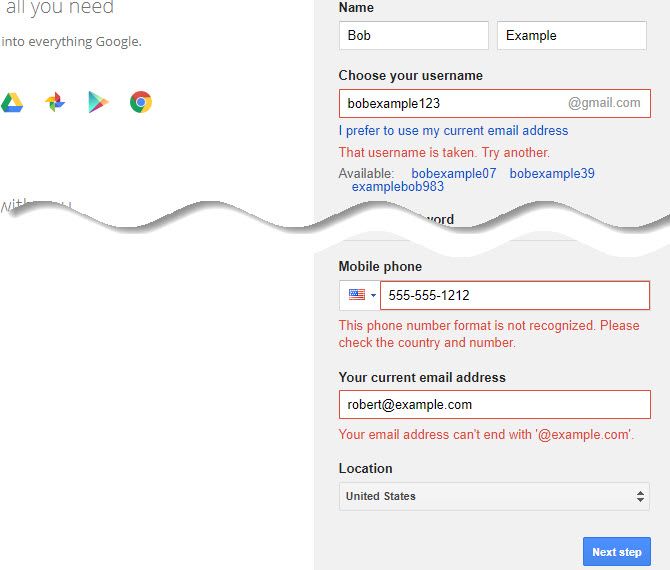
Как изменить свой пароль Gmail
- Войдите в Gmail и зайдите в свой почтовый ящик.
- Нажмите на значок шестеренки в правом верхнем углу и выберите настройки.
- Выберите Счета и импорт вкладку, затем нажмите Изменить пароль.
- Подтвердите свой текущий пароль, тогда Gmail позволит вам установить новый пароль. Убедитесь, что вы используете надежный пароль
Таким образом, ваша учетная запись остается в безопасности.
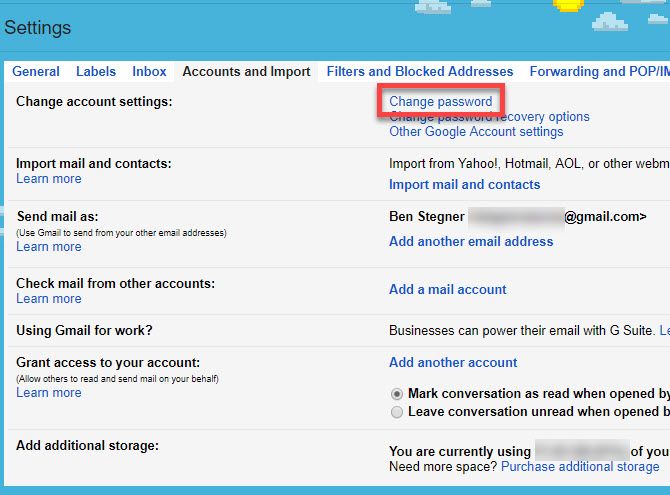
Как удалить электронную почту в Gmail
- В вашем почтовом ящике выберите сообщение.
- В правой части письма щелкните стрелку раскрывающегося списка и выберите Удалить это сообщение.
- Чтобы удалить сразу несколько сообщений, установите флажки рядом с каждым письмом, которое хотите удалить. После того, как вы проверили их все, нажмите значок корзины над почтовым ящиком, чтобы удалить их.
- Посетить дрянь вкладка на левой боковой панели для просмотра удаленных сообщений. Нажмите Пустой мусор сейчас навсегда удалить их все, что Gmail также делает через 30 дней автоматически.
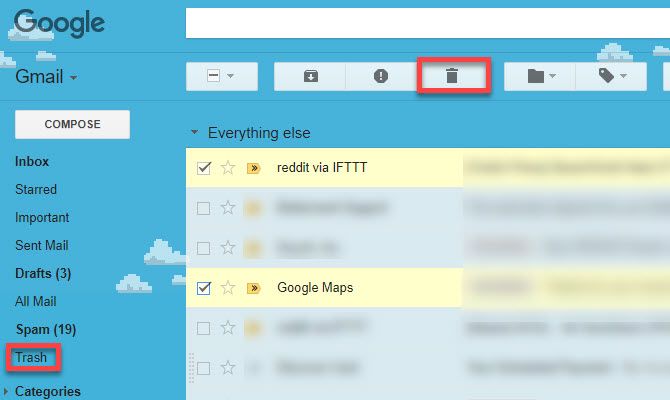
Дополнительные советы можно найти в нашем мощном руководстве пользователя Gmail.
,
Вы используете Gmail? Помогли ли эти инструкции для начинающих? Скажите нам в комментариях!
Кредит изображения: alexey_boldin / Depositphotos


![Отправляйте самоуничтожающиеся фото и видео Risqué с Snapchat [iOS и Android]](https://helpexe.ru/wp-content/cache/thumb/1d/739ca8c7822f21d_150x95.jpg)


